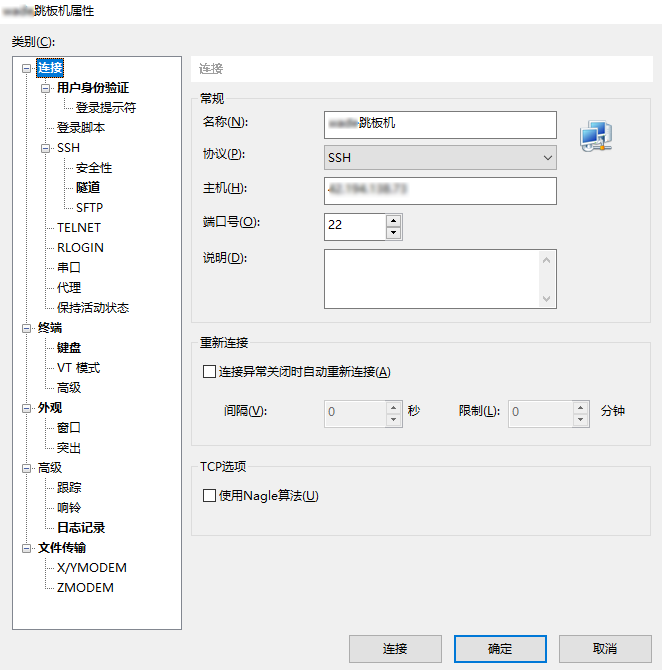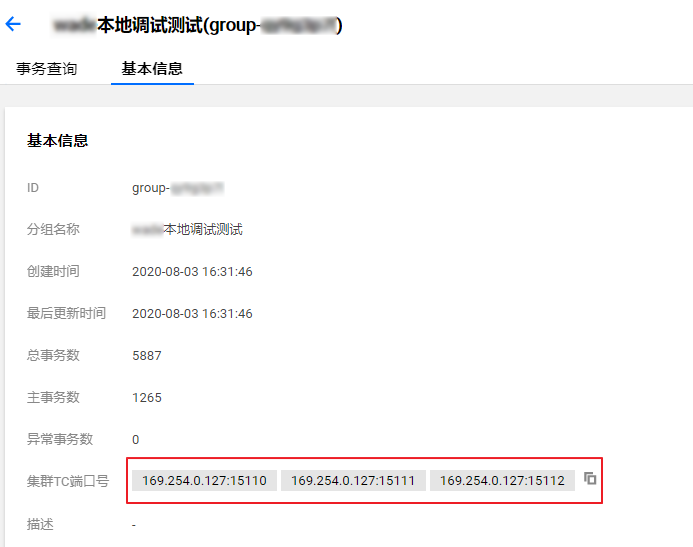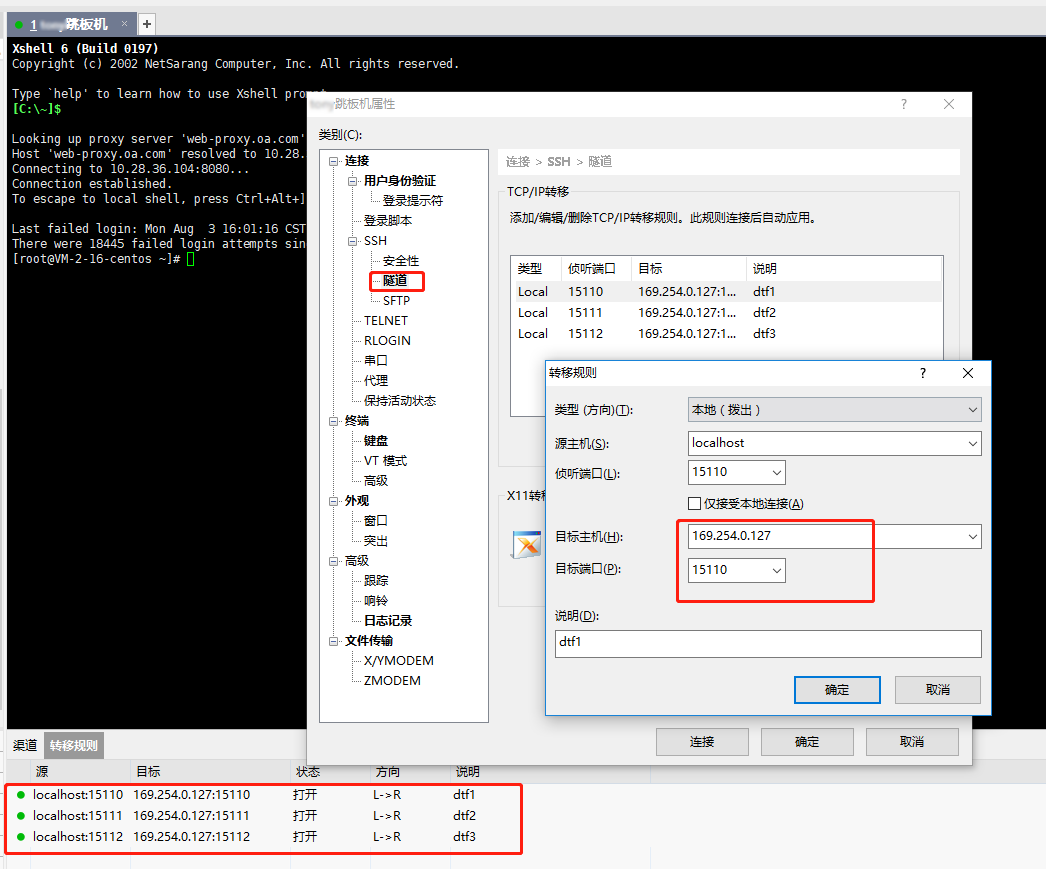本地调试
最近更新时间: 2025-10-11 18:10:00
通过本篇文档,您将会掌握进行本地调试分布式事务 DTF(以下简称 DTF)的基本操作。整体流程预计耗时10分钟左右。
操作原理
通过一台跳板机,打通本地与腾讯云金融专区的分布式事务 TC 集群,最终实现在本地 IDE 中启动应用,在 DTF 控制台上查看事务运行状况。
注意:该方法主要用于开发测试阶段。在生产环境中,为保证运行的稳定性,建议您通过 CVM/TSF 部署分布式事务应用,以保证网络的稳定性。
准备工作
操作步骤
步骤1:打通地址
以 Xshell 为例,打通需要使用的事务分组 TC 集群的3个地址,具体操作如下:
- 使用 Xshell 登录 CVM。打开 Xshell ,在菜单栏中,选择【文件】>【新建】,新建一个远程会话,配置项说明如下:
- 名称:自定义,无限制
- 协议:SSH
- 主机:准备工作 中的主 IPv4 公网 IP
- 端口号:22
- 单击【确定】,登录 CVM。
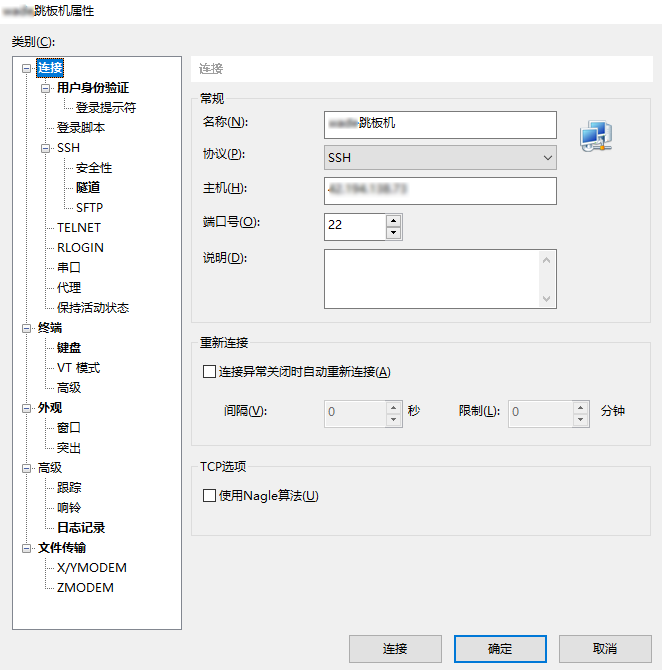
- 在 DTF 控制台的 事务分组 中,单击事务分组 ID,在基本信息中查看需要打通的地址,即为下图的集群 TC 端口号(Broker List)。以现在云上共享集群为例,显示如下:
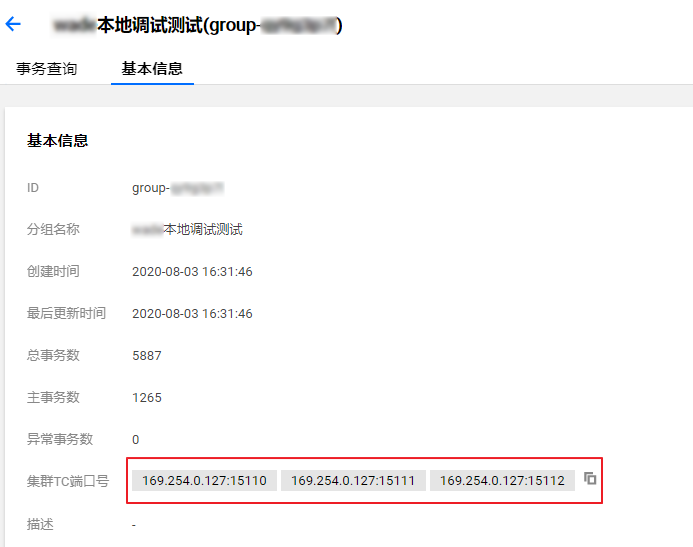
- 在 Xshell【连接】>【SSH】>【隧道】中,添加并填写目标主机与端口(3个)。
- 在 Xshell 下方的转移规则中,查看状态。如状态为“打开”,则打通成功。
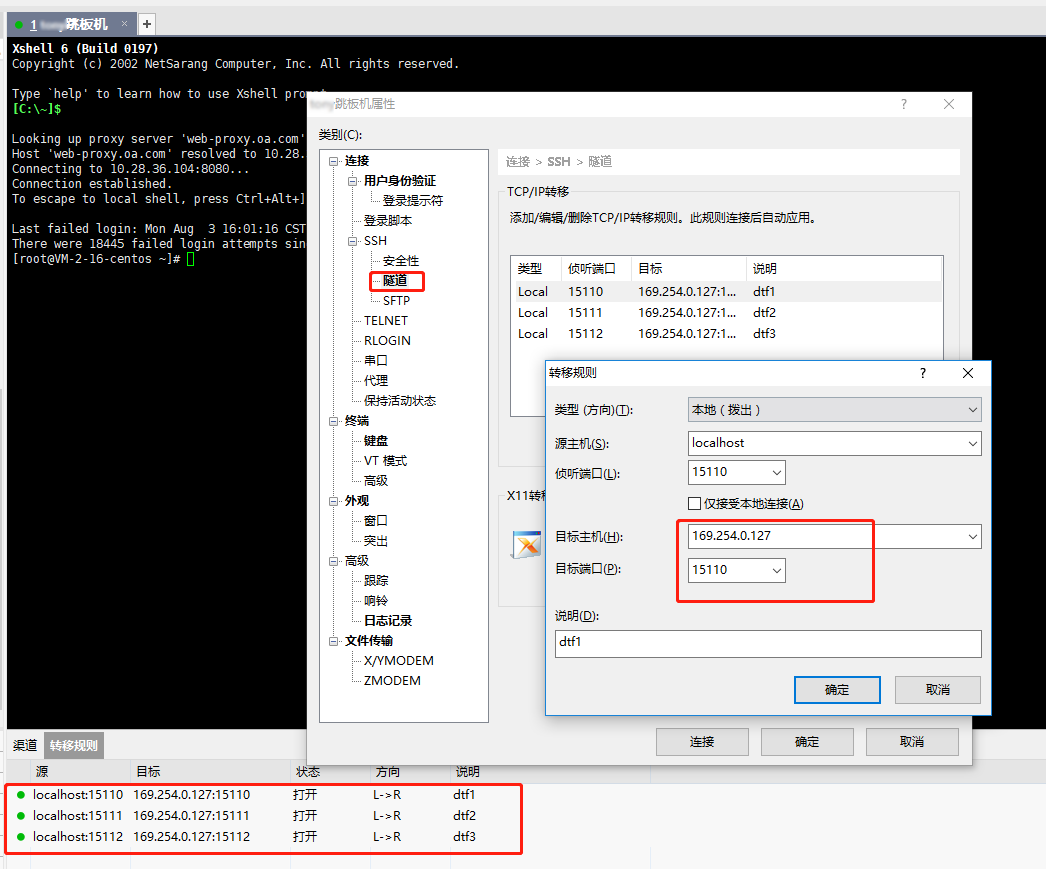
步骤2:修改 IP 地址和端口号
本地启动调试前,需要在工程的 application.yml 中,将事务分组对应的 IP 地址和端口号改为本地 IP(127.0.0.1)以及端口号(15110)。

步骤3:修改数据库地址
本地启动调试前,还需要本地运行 MySQL 数据库,并在 application.yml 中更改数据库 IP 为本地 IP(127.0.0.1)。
步骤4:启动轻量级服务注册中心
如果您需要服务注册发现功能,则需要在本地启动轻量级服务注册中心,详细操作请参考 轻量级服务注册中心 文档。
步骤5:发送请求,触发事务
通过 postman 给入口应用发送请求,此后即可在 DTF 控制台的 事务分组 中查看事务运行情况。
说明:端口号在 demo 中默认为19000。